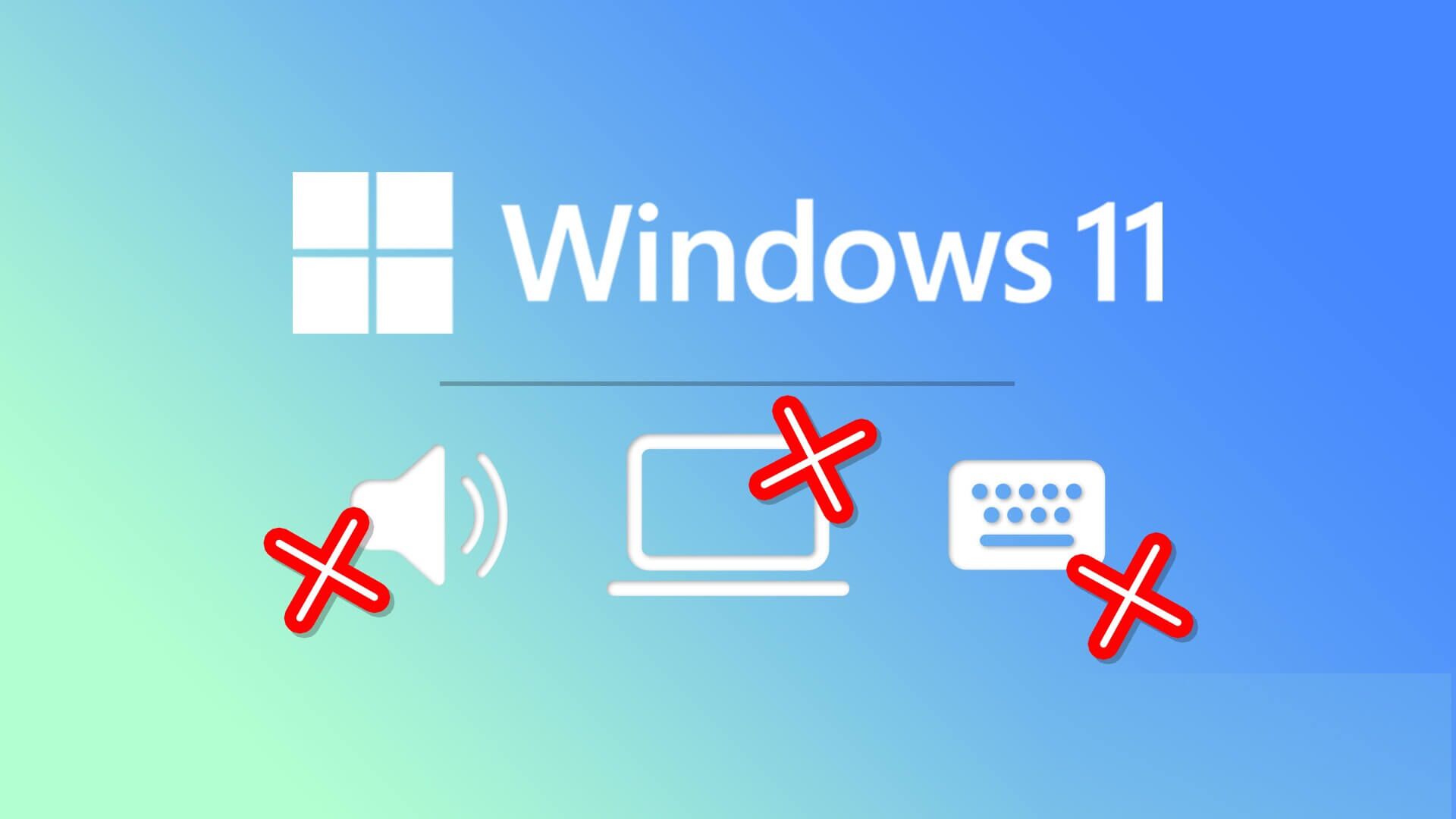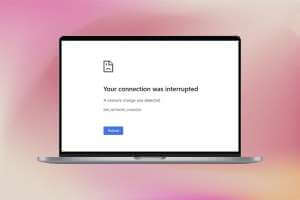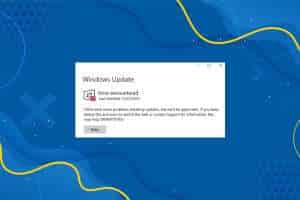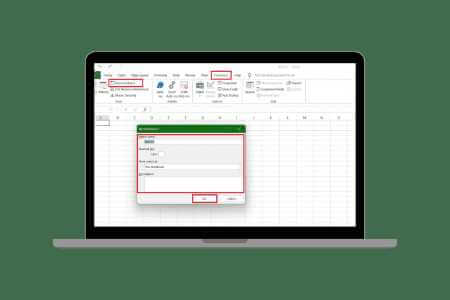Har du stött på några fel när du laddade ner en Windows 10-uppdatering? Detta är ett ganska vanligt problem även i Windows 7. Idag ska vi åtgärda uppdateringsfelet 0x80070002 i Windows 10 med hjälp av beprövade metoder. Felkoden 0x80070002 i Windows 7 och 10 uppstår vanligtvis när en Windows-uppdateringsfil saknas i databasen eller när filen som listas på enheten inte matchar databasens instruktioner. Du kan se följande meddelanden på skärmen om du stöter på det här felet:
- Windows kunde inte söka efter nya uppdateringar.
- Ett fel uppstod när datorn sökte efter nya uppdateringar.
- Fel hittades: Kod 80070002.
- Ansikte Windows Update Okänt fel. Felkod 0x80070002

Så här åtgärdar du uppdateringsfelet 0x80070002 i Windows 10
Här är grundorsakerna till felet 0x80070002:
- Felaktiga drivrutiner
- Filer Windows-uppdatering Saknad
- Problem med Windows Update
- Korrupta applikationer
Det finns andra felkoder, som 80244001, 80244022 och andra, som indikerar ett problem med Windows-uppdateringar. Koden kan variera, men lösningarna för att lösa dem är nästan identiska. Följ någon av metoderna nedan för att åtgärda problemet.
Metod 1: Kör felsökaren för Windows Update
Windows erbjuder en felsökare för att åtgärda mindre problem. Det rekommenderas att du kör Windows felsökare först för att åtgärda felkoden 10x0 för Windows 80070002-uppdateringen enligt följande:
1. اضغط على مفتاحي Windows + I Samtidigt att springa Inställningar.
2. Klicka på rutan Uppdatering och säkerhet , som visas.
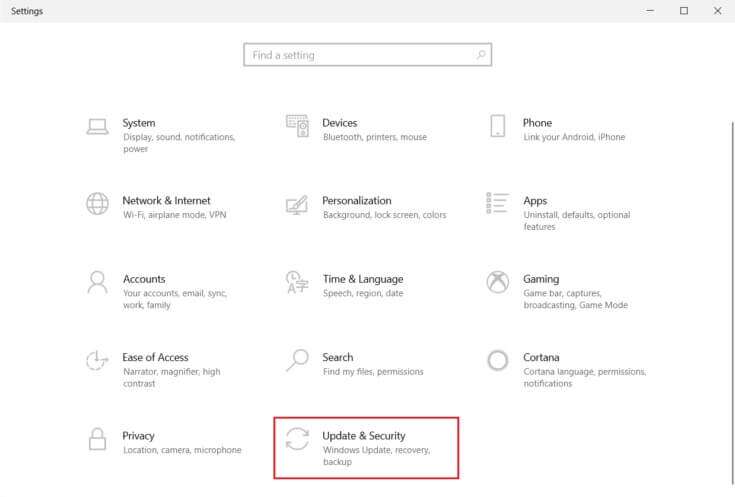
3. Gå till menyn Felsökning i den högra rutan.
4. Välj Felsökare för Windows Update och klicka på knappen Kör felsökaren beskrivet nedan.
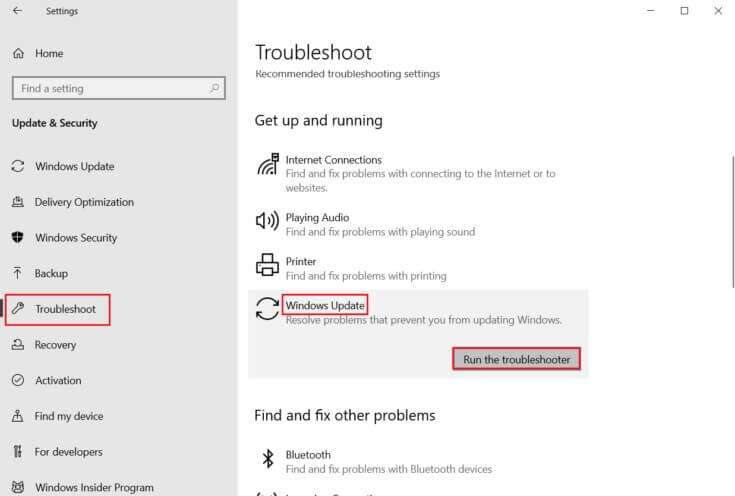
5. Vänta tills felsökaren har upptäckt och åtgärdat problemet. Starta om datorn när processen är klar.
Metod 2: Synkronisera datum- och tidsinställningar
Du kanske undrar varför vi behöver synkronisera tid och datum för det här problemet. Men många användare har rapporterat att den här lösningen fungerade, så det rekommenderas att du gör detsamma.
1. Högerklicka på tid och datum Från höger sida av Aktivitetsfältet.

2. Välj ett alternativ Ställ in datum/tid från listan.
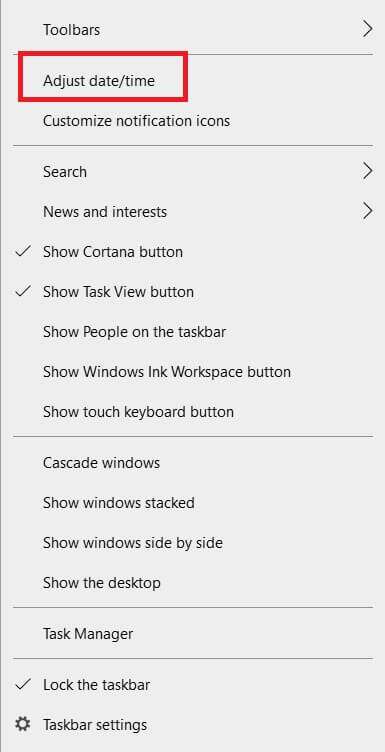
3. Slå på vippströmbrytaren för de valda alternativen:
- Ställ in tiden automatiskt
- Ställ in tidszon automatiskt
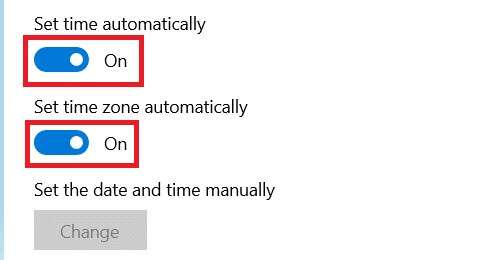
Försök nu Windows-uppdatering ännu en gång.
Metod 3: Ändra registerredigeraren
Följ instruktionerna noggrant eftersom alla ändringar som görs genom att modifiera registereditorn kommer att vara permanenta.
Lägga märke till: Innan du fortsätter med metoden, se till att enhetens språk är inställt på engelska (USA).
1. اضغط على مفتاحي Windows + R Samtidigt för att börja springa Dialog ruta.
2. Typ regedit och tryck på tangenten ange Att öppna Registerredigerare.
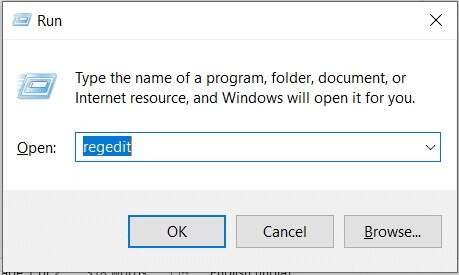
3. Klicka på "Ja" För att bekräfta ett anspråk Kontroll av användarkonto.
4. Gå till nästa spår.
HKEY_LOCAL_MACHINE\SOFTWARE\Microsoft\Windows\CurrentVersion\WindowsUpdate\OSUpgrade.
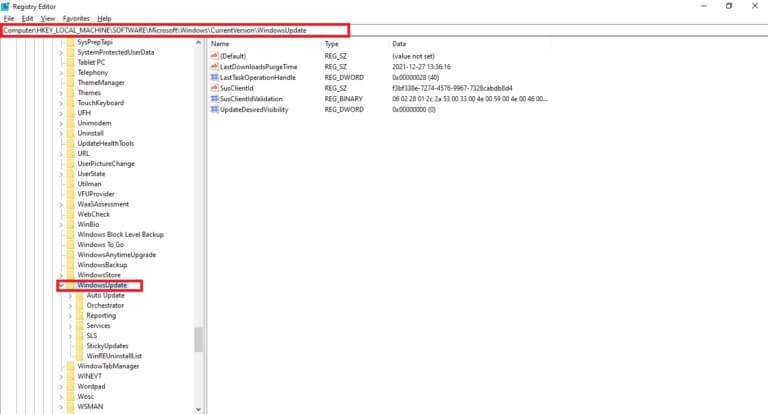
Lägga märke till: Om OSUpgrade-mappen inte finns, följ de angivna stegen. Annars kan du hoppa till steg 5 för att redigera OSUpgrade-nyckeln.
4 a. Högerklicka på WindowsUpdate. Välja Nytt värde > DWORD (32-bitars) Enligt nedanstående.
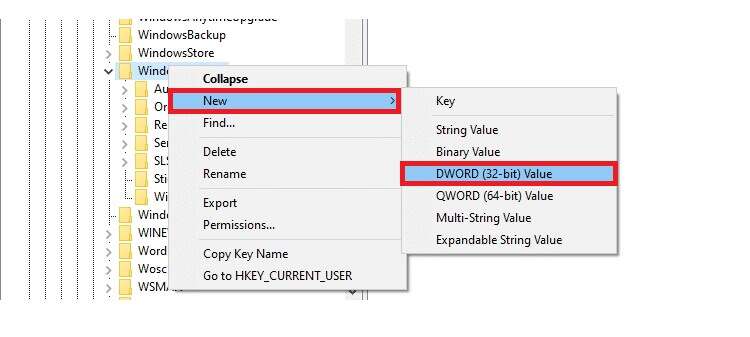
4b. Skriv värdena som värde: t.ex. AllowOSUpgrade Och ange värdedata: till exempel 1.
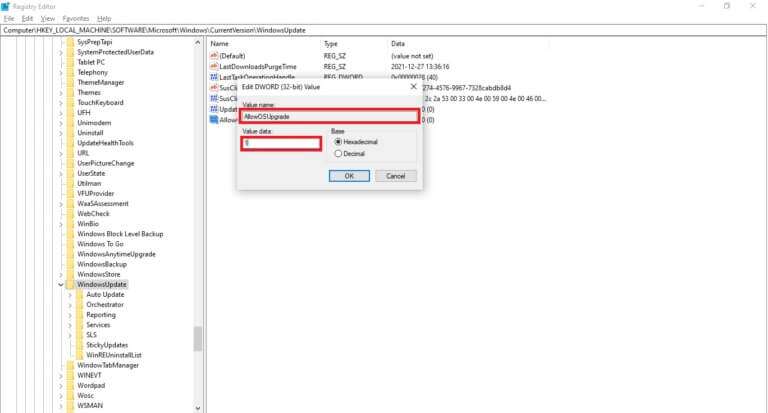
4 c. Välj Hexadecimal inom Bas och klicka OK
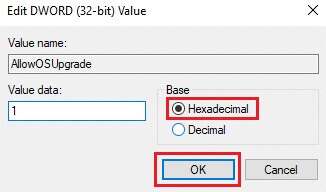
5. Eller välj en nyckel OS-uppgradering.
6. Högerklicka på det tomma området och klicka på Nytt värde > DWORD (32-bitars) Enligt nedanstående.
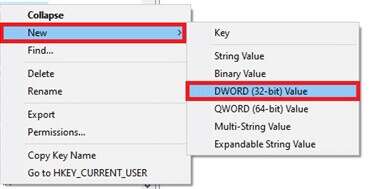
7. Högerklicka på det nyskapade värdet och välj Modifiering ...alternativ, som visas.
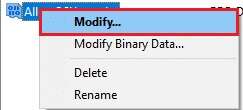
8. Ange värdets namn som AllowOSUpgrade Och värdedatan är 1.
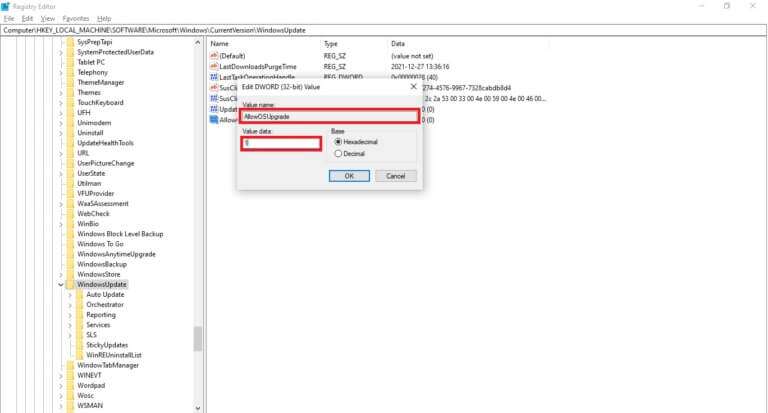
9. Välj Hexadecimal I Bas och klicka Okej.
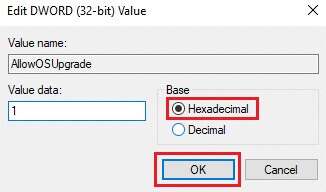
10. Starta slutligen om datorn.
Metod 4: Inaktivera Windows Defender-brandväggen (rekommenderas inte)
Det kan orsaka Windows Defender Ett antivirusprogram från tredje part som körs i bakgrunden kan också orsaka problemet. Följ stegen nedan för att tillfälligt inaktivera Windows Defender och åtgärda felkoden 0x80070002 i Windows 7 och 10:
1. Gå till Inställningar > Uppdatering och säkerhet Som visas i den första metoden.
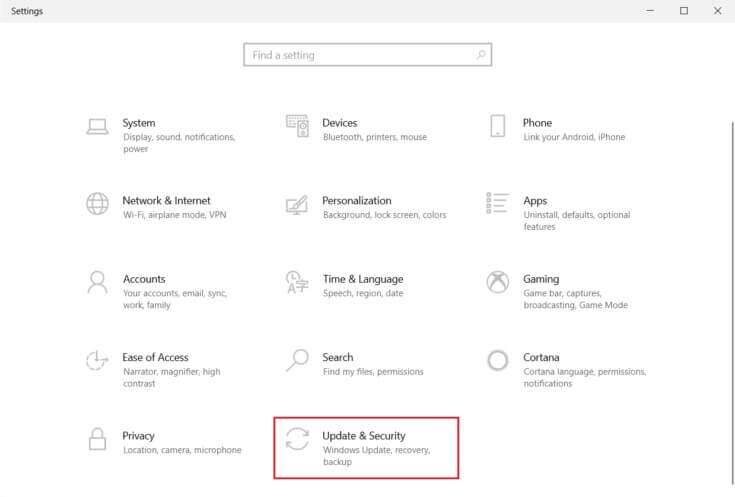
2. Välj Windows Security Från vänster sida ochVirus- och hotskydd i den högra rutan.
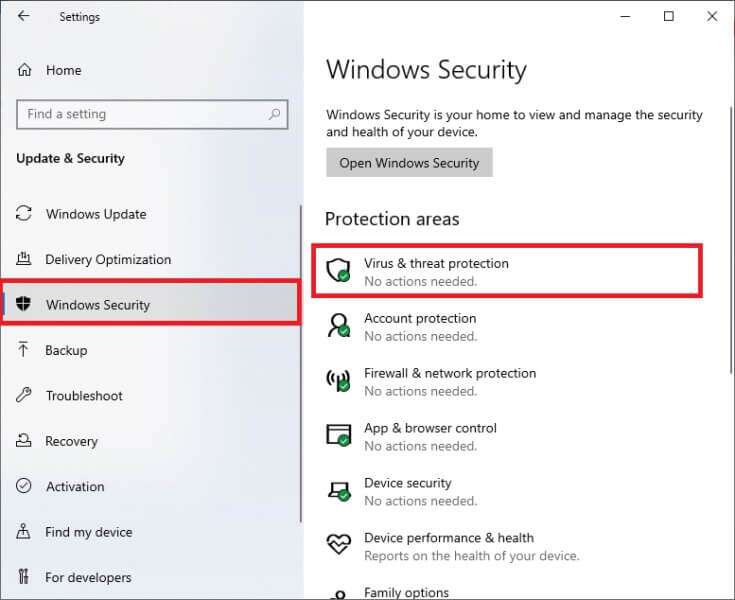
3. I Nafza Windows säkerhet , Klick Hantera inställningar inom Inställningar för virus- och hotskydd
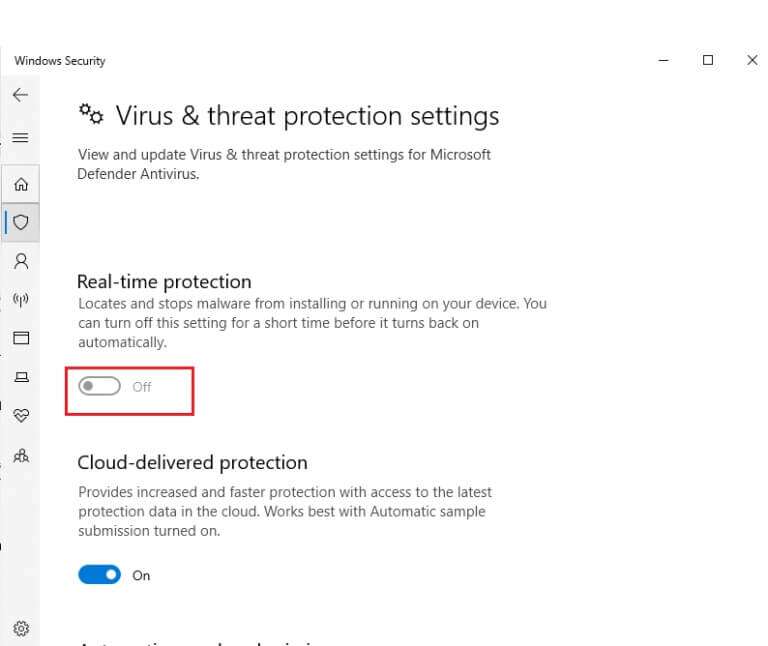
4. Stäng av växlingsfältet för realtidsskydd.
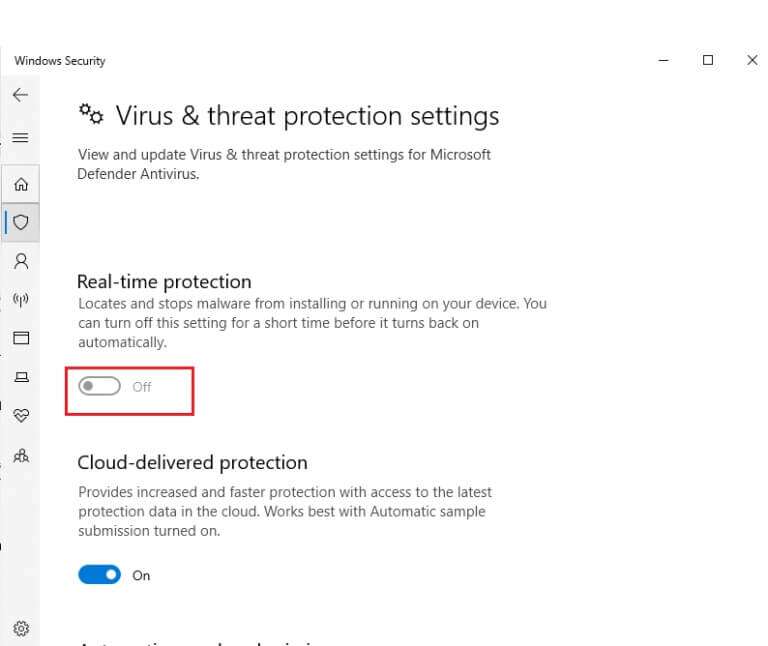
5. Klicka på "Ja" För bekräftelse.
Metod 5: Ångra Windows Update
Ibland kan Windows misslyckas med att extrahera uppdaterade filer. För att åtgärda uppdateringsfelet 0x80070002 i Windows 10 rekommenderas att du återställer en Windows-uppdatering enligt följande:
1. Gå till Inställningar > Uppdatering och säkerhet Som tidigare beskrivits.
2. in Windows Update , Klick Visa uppdateringshistorik , Enligt nedanstående.
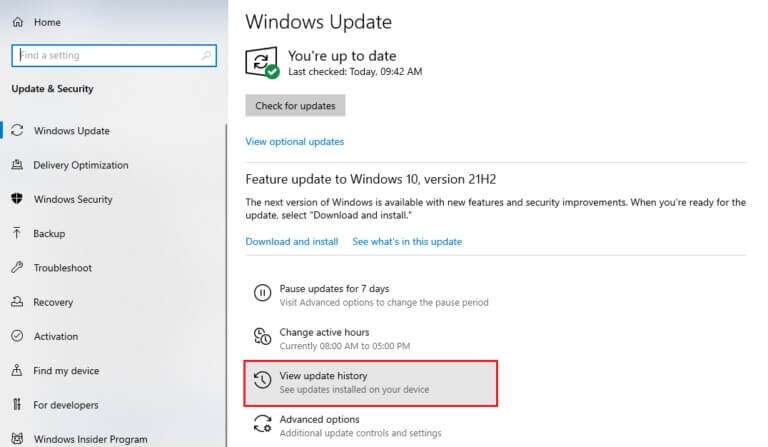
3. Klicka på Alternativ Avinstallera uppdateringar Som visas.
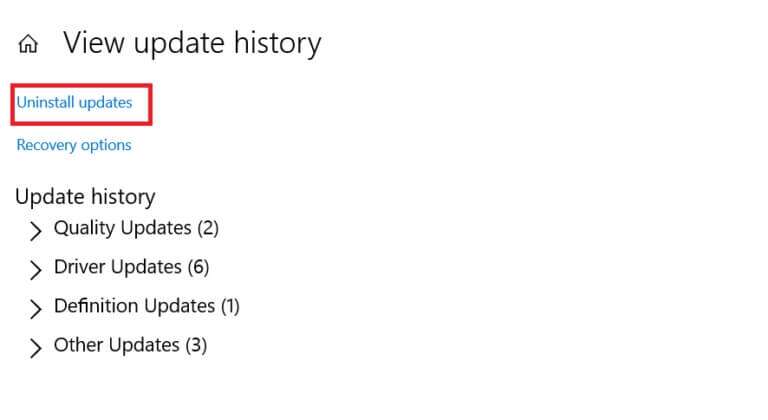
4. Välj den senaste uppdateringen för Microsoft Windows (till exempel , KB5007289) och klicka på knappen Avinstallera Det förklarade.
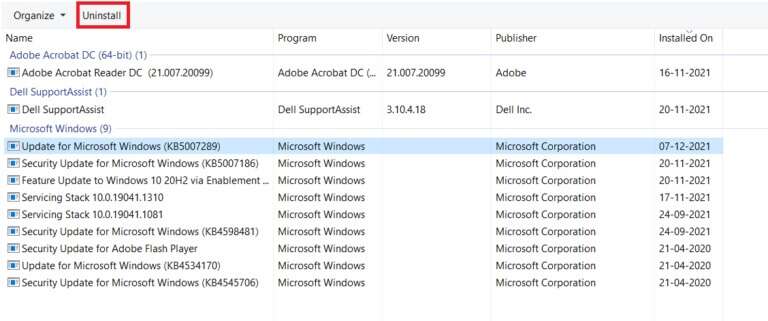
5. Slutligen, Omstart Windows-dator.
Metod 6: Kör SFC- och DISM-skanningar
Skadade systemfiler kan också påverka Windows Update på din stationära/bärbara dator med Windows 7 eller 10. Följ dessa steg för att upptäcka, reparera och återställa skadade systemfiler och lösa uppdateringsfelet 0x80070002 i Windows 10 med hjälp av inbyggda reparationsverktyg:
1. Tryck på Windows -nyckel , Och skriv Kommandotolken och klicka Kör som administratör.
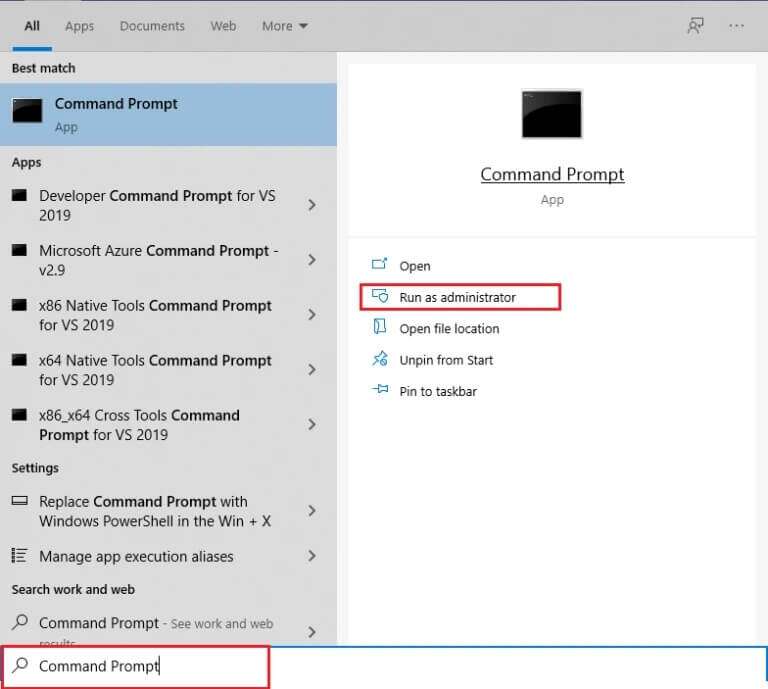
2. Klicka på "Ja" i prompten Kontroll av användarkonto.
3. Typ SFC / scannow och tryck på Enter-tangent att slå på Skanning av systemfilsgranskaren.
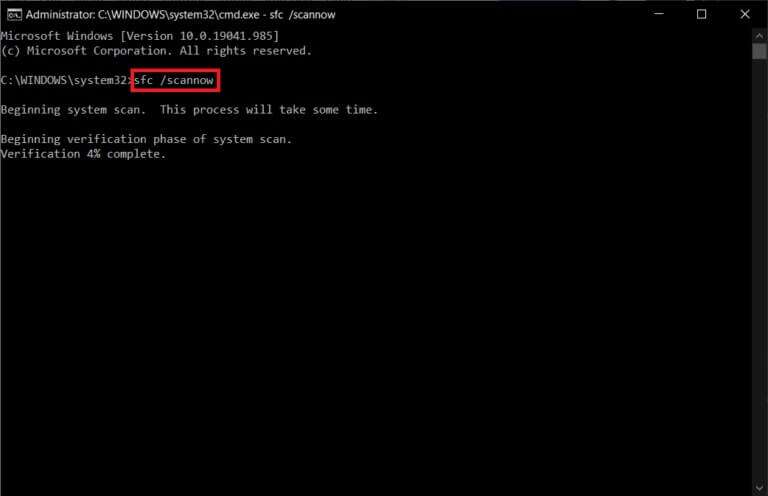
Lägga märke till: Systemsökningen startar och tar två minuter att slutföra. Under tiden kan du fortsätta utföra andra aktiviteter, men var försiktig så att du inte stänger fönstret av misstag.
När skanningen är klar visas något av dessa meddelanden:
- Windows Resource Protection hittade inga integritetsöverträdelser.
- Windows Resource Protection kunde inte utföra den begärda åtgärden.
- Windows Resource Protection hittade och reparerade skadade filer.
- Windows Resource Protection hittade skadade filer men kunde inte reparera vissa av dem.
4. När skanningen är klar, Starta om datorn.
5. Spring igen Kommandotolken som administratör Kör de angivna kommandona ett i taget:
dism.exe /Online /cleanup-image /scanhealth dism.exe /Online /cleanup-image /restorehealth dism.exe /Online /cleanup-image /startcomponentcleanup
Lägga märke till: Du måste ha en fungerande internetanslutning för att kunna köra DISM-kommandon korrekt.
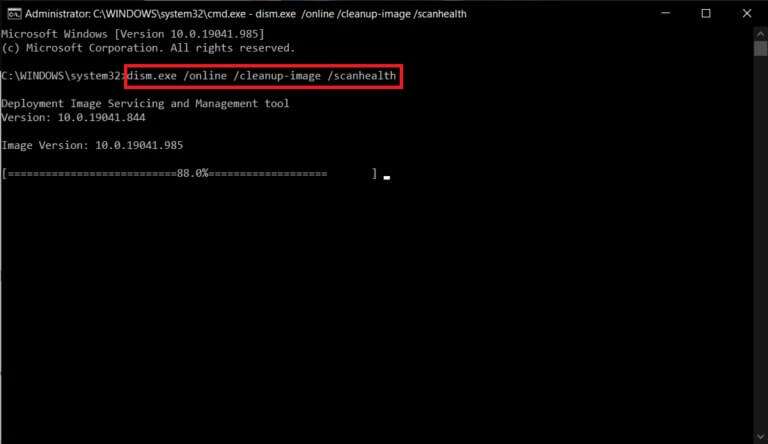
Metod 7: Ändra Windows Update-tjänsten
Ofta kan en uppdatering misslyckas och orsaka att vissa filer saknas. I sådana fall bör du ta bort eller byta namn på dessa installationsfiler för att åtgärda uppdateringsfelet 0x80070002 i Windows 10.
Lägga märke till: Uppdateringstjänsten måste inaktiveras så att den inte körs i bakgrunden för att ändra dessa filer.
Steg 1: Inaktivera Windows Update-tjänsten
1. Starta dialogrutan genom att trycka på tangenterna . Windows + R.
2. Typ services.msc och tryck på ange Att starta ett fönster Tjänster.
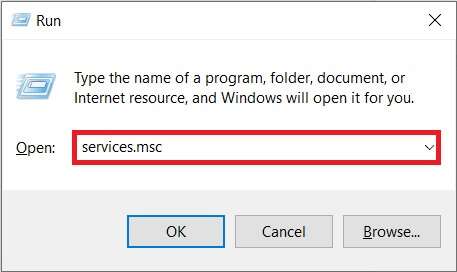
3. Scrolla ned för att hitta tjänsten. Windows Update. Högerklicka på den och välj Egenskaper Från kontextmenyn, som visas nedan.
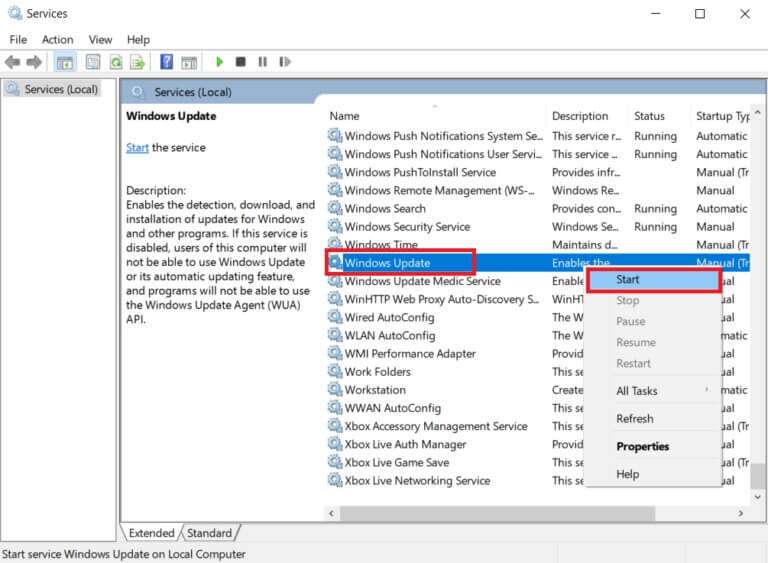
4. I fliken allmän Välj starttyp: till automatisk.
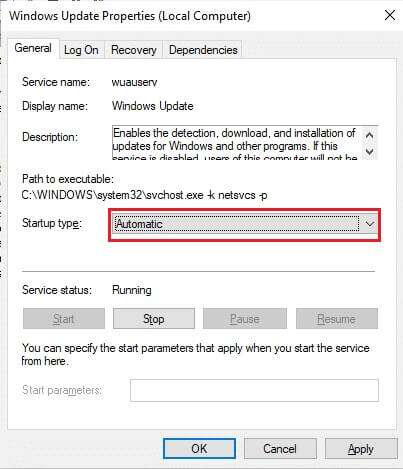
5. Klicka på stänga av Om servicestatusen är löpning.
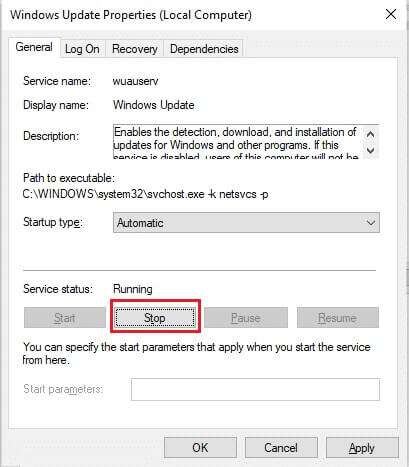
6. Klicka på "Genomförande" För att spara ändringarna då "OK" ut.
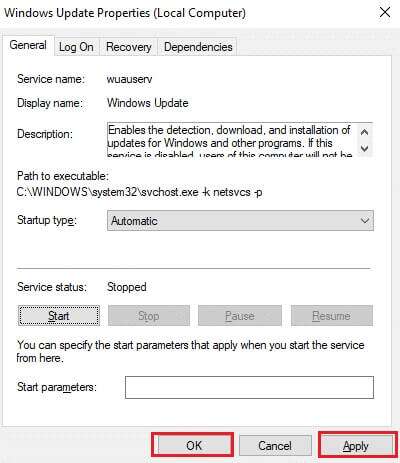
Steg 2: Ta bort mappen Programvarudistribution
1. اضغط على مفتاحي Windows + E Samtidigt att öppna Utforskaren.
2. Gå till katalogen C:\Windows, t.ex. Var Windows är installerat.
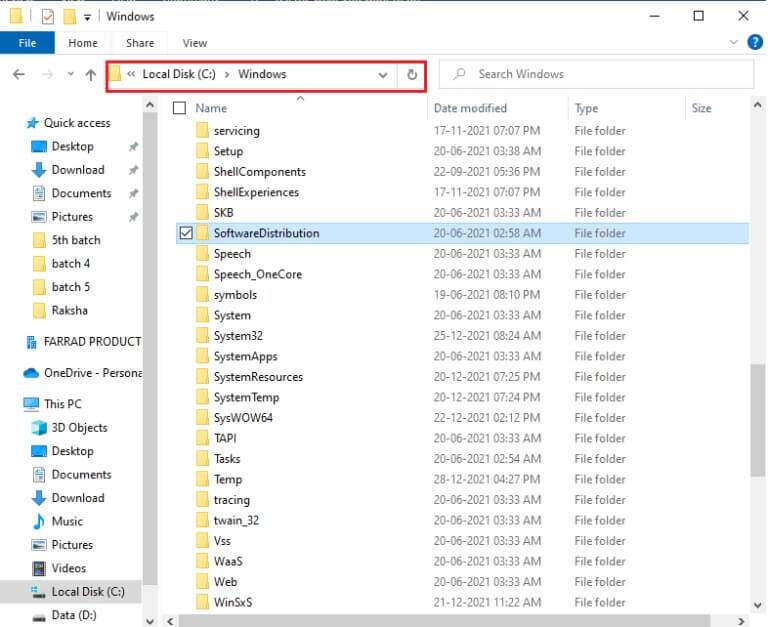
3a. Välj en mapp. Software och tryck på Del-tangenten För att radera mappen.
Lägga märke till: Om du uppmanas att redigera som administratör anger du lösenordet och trycker på Enter.
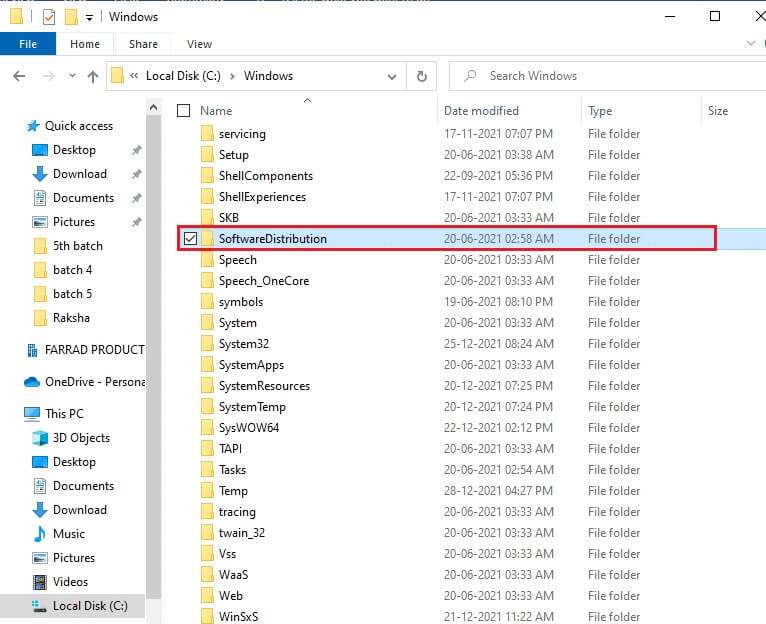
3b. Alternativt kan du byta namn på den genom att klicka på F2-tangenten Och gå vidare.
Steg 3: Återaktivera tjänsten Windows Update Service
1. Öppna ett fönster الخدمات Som visas i steg 1.
2. Högerklicka på tjänsten. Windows Update och välj Start Enligt nedanstående.
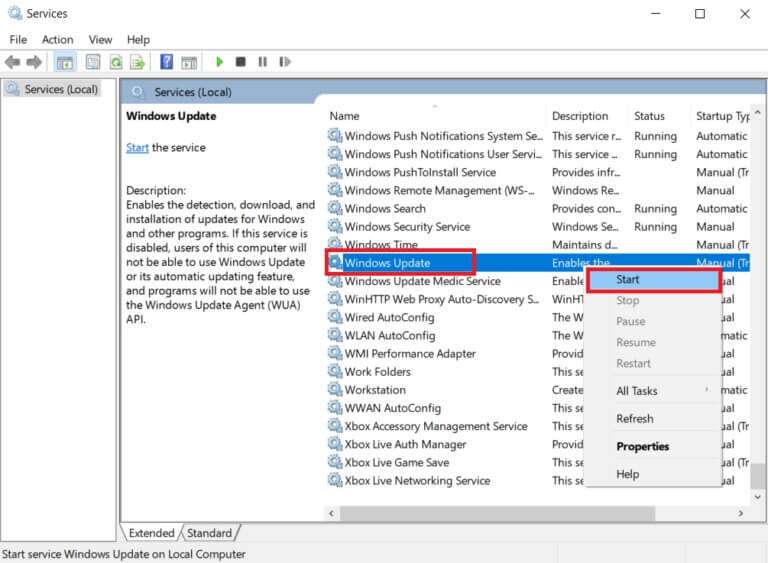
3. Starta om enheten och försök igen. Windows-uppdatering ännu en gång.
Metod 8: Återställ Winsock-katalogen
Winsock-katalogen är ett gränssnitt för kommunikation mellan Windows-nätverksprogram och nätverkstjänster. Att återställa detta gränssnitt hjälper till att åtgärda uppdateringsfelkoden 0x80070002 i Windows 7 och 10.
1. Slå på Kommandotolken som administratör K tidigare
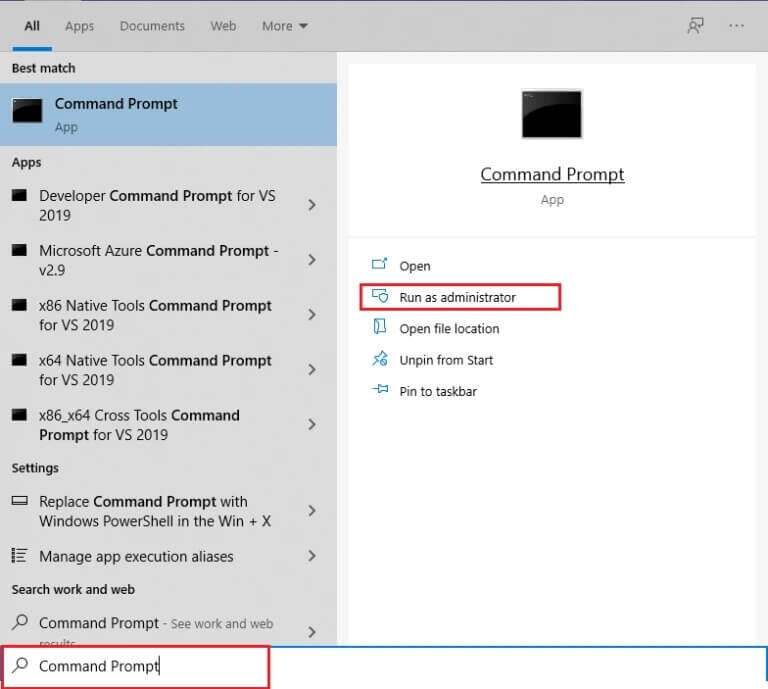
2. Typ netsh winsock reset och tryck på Enter-tangent För att implementera det för att återställa Windows Sockets-katalog.
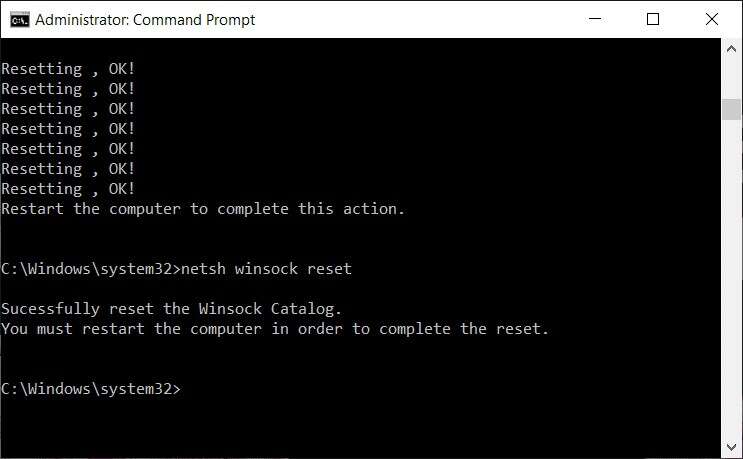
3. Starta om datorn när processen är klar.
Vanliga frågor (FAQ)
F1. Kommer en uppdatering av enhetsdrivrutinen att hjälpa till att lösa uppdateringsproblemet?
svar. Ja, att uppdatera dina drivrutiner kan hjälpa till att lösa uppdateringsfelet 0x80070002 i Windows 10.
F2. Kommer det att lösa uppdateringsproblemet att starta om datorn?
svar. Ja, att starta om datorn kan lösa uppdateringsfelkoden 0x80070002 i Windows 7 och 10. Du kan starta om datorn med dessa enkla steg:
- Stäng av PC وRouter.
- dra ur kraftkälla Genom att separera det.
- Håll intryckt i några minuter Strömbrytare.
- Återanslut Strömkälla.
- sätta på Dator distans 5–6 minuter.
Vi hoppas att den här guiden hjälper dig att effektivt åtgärda uppdateringsfelkoden 0x80070002 i Windows 10. Kontakta oss gärna med dina frågor och förslag via kommentarsfältet nedan.